2Dゲームの2Pカラーを簡単に作る方法
今回作った子は、8方向x1方向20枚=160枚
この子の2Pカラーを数分で一気に作成しちゃいましょう!
1つ1つ色を変更していたら、何時間かかるかわからない作業を数分に短縮できました!
作業環境は、CLIP STUDIO PAINT EX
使った機能は、色域選択、色相・彩度・明度、オートアクション、一括処理
この機能を組み合わせると次のGIFのようになります。

クォリティはこんな感じです。
左側が元の色、右側が2Pカラー

大まかな手順
<一括読み込み>
一括読み込みを行うと次の画像のように表示されます。
一括読み込みを行うと次の画像のように表示されます。

<キャラクターの一部の色をまとめて変更>
・[色域選択]を使う。 許容誤差は30.00(※製作物や個人の感覚による)
・キャラクターから色の選択。 自分は対象の1影を選択したら上手くいきました。
・OK(変化してほしい部分が範囲指定されていない場合は、リセット)
・[色相・彩度・明度]を使う。
色相を欲しい色に変化させる。
・保存(Ctrl+S)
保存に時間がかかる画像なら省いた方がいいかな。
保存に時間がかかる画像なら省いた方がいいかな。
<上記の内容をオートアクションに登録>
・オートアクションタブを開く
自分はクリスタのレイヤータブの2つ隣にありました。
・下の隅にある[現在のオートアクションセットに新しいオートアクションを追加します]を押して新規作成
自分はクリスタのレイヤータブの2つ隣にありました。
・下の隅にある[現在のオートアクションセットに新しいオートアクションを追加します]を押して新規作成
・上記の手順を実行
(※色域選択は"RGB"を指定しているので心配なし)
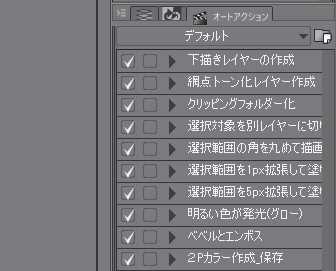
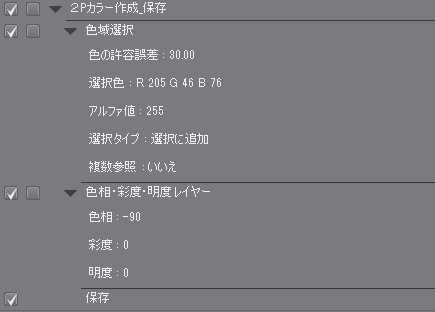
<メニューのファイルの一括処理でまとめて変更>
・メニューバーのファイルから一括処理を選択する。
・実行の部分でオートアクションを開く
・作ったオートアクションを実行

<発見>
もう1回一括処理で実行するとライトグリーンで出力された。
3Pカラーとしていけるかなと思ったんだけど、青い時には目立たなかった
色域選択で取り切れていない赤色の点々が目立ってました。
3Pカラー用には色相の値を変えるのと、作る色の順番を考えるのが必要ですね。
もう1つ、オートアクションって便利!!
今回初めて使ってみたんですがかなりいいですね。
同じ手順でできそうな作業を見つけたらどんどん自動化していきたい。